tensorflow将图片保存为tfrecord和tfrecord的读取方式
tensorflow官方提供了3种方法来读取数据:
预加载数据(preloaded data):在TensorFlow图中定义常量或变量来保存所有的数据,适用于数据量不太大的情况。填充数据(feeding):通过Python产生数据,然后再把数据填充到后端。
从文件读取数据(reading from file):从文件中直接读取,然后通过队列管理器从文件中读取数据。
本文主要介绍第三种方法,通过tfrecord文件来保存和读取数据,对于前两种读取数据的方式也会进行一个简单的介绍。
项目下载github地址:https://github.com/steelOneself/tensorflow_learn/tree/master/tf_records_writer_read
一、预加载数据
a = tf.constant([1,2,3])
b = tf.constant([4,5,6])
c = tf.add(a,b)
with tf.Session() as sess:
print(sess.run(c))#[5 7 9]
这种方式加载数据比较简单,它是直接将数据嵌入在数据流图中,当训练数据较大时,比较消耗内存。
二、填充数据
通过先定义placeholder然后再通过feed_dict来喂养数据,这种方式在TensorFlow中使用的也是比较多的,但是也存在数据量大时比较消耗内存的缺点,下面介绍一种更高效的数据读取方式,通过tfrecord文件来读取数据。
x = tf.placeholder(tf.int16)
y = tf.placeholder(tf.int16)
z = tf.add(x,y)
with tf.Session() as sess:
print(sess.run(z,feed_dict={x:[1,2,3],y:[4,5,6]}))
#[5 7 9]
三、从文件读取数据
通过slim来实现将图片保存为tfrecord文件和tfrecord文件的读取,slim是基于TensorFlow的一个更高级别的封装模型,通过slim来编程可以实现更高效率和更简洁的代码。
在本次实验中使用的数据集是kaggle的dog vs cat,数据集下载地址:https://www.kaggle.com/c/dogs-vs-cats/data
1、tfrecord文件的保存
a、参数设置
dataset_dir_path:训练集图片存放的上级目录(train下还有一个train目录用来存放图片),在dog vs cat数据集中,dog和cat类的区别是依靠图片的名称,如果你的数据集通过文件夹的名称来划分图片类标的,可能需要对代码进行部分修改。
label_name_to_num:字符串类标与数字类标的对应关系,在将图片保存为tfrecord文件的时候,需要将字符串转为整数类标0和1,方便后的训练。
label_num_to_name:数字类标与字符串类标的对应关系。
val_size:验证集在训练集中所占的比例,训练集一共有25000张图片,用20000张来训练,5000张来进行验证。
batch_size:在读取tfrecord文件的时候,每次读取图片的数量。
#数据所在的目录路径
dataset_dir_path = "D:/dataset/kaggle/cat_or_dog/train"
#类标名称和数字的对应关系
label_name_to_num = {"cat":0,"dog":1}
label_num_to_name = {value:key for key,value in label_name_to_num.items()}
#设置验证集占整个数据集的比例
val_size = 0.2
batch_size = 1
b、获取训练集所有的图片路径
获取训练目录下所有的dog和cat的图片路径,将它们分开保存,便于后面训练集和验证集数据的划分,保证每类图片在所占的比例相同。
#获取文件所在路径
dataset_dir = os.path.join(dataset_dir,split_name)
#遍历目录下的所有图片
for filename in os.listdir(dataset_dir):
#获取文件的路径
file_path = os.path.join(dataset_dir,filename)
if file_path.endswith("jpg") and os.path.exists(file_path):
#获取类别的名称
label_name = filename.split(".")[0]
if label_name == "cat":
cat_img_paths.append(file_path)
elif label_name == "dog":
dog_img_paths.append(file_path)
return cat_img_paths,dog_img_paths
c、设置需要保存的图片信息
对于训练集的图片主要保存图片的字节数据、图片的格式、图片的标签、图片的高和宽,测试集保存为tfrecord文件的时候需要保存图片的名称,因为在提交数据的时候需要用到图片的名称信息。在保存图片信息的时候,需要先将这些信息转换为byte数据才能写入到tfrecord文件中。
def int64_feature(values):
if not isinstance(values, (tuple, list)):
values = [values]
return tf.train.Feature(int64_list=tf.train.Int64List(value=values))
def bytes_feature(values):
return tf.train.Feature(bytes_list=tf.train.BytesList(value=[values]))
#将图片信息转换为tfrecords可以保存的序列化信息
def image_to_tfexample(split_name,image_data, image_format, height, width, img_info):
'''
:param split_name: train或val或test
:param image_data: 图片的二进制数据
:param image_format: 图片的格式
:param height: 图片的高
:param width: 图片的宽
:param img_info: 图片的标签或图片的名称,当split_name为test时,img_info为图片的名称否则为图片标签
:return:
'''
if split_name == "test":
return tf.train.Example(features=tf.train.Features(feature={
'image/encoded': bytes_feature(image_data),
'image/format': bytes_feature(image_format),
'image/img_name': bytes_feature(img_info),
'image/height': int64_feature(height),
'image/width': int64_feature(width),
}))
else:
return tf.train.Example(features=tf.train.Features(feature={
'image/encoded': bytes_feature(image_data),
'image/format': bytes_feature(image_format),
'image/label': int64_feature(img_info),
'image/height': int64_feature(height),
'image/width': int64_feature(width),
}))
d、保存tfrecord文件
主要是通过TFRecordWriter来保存tfrecord文件,在将图片信息保存为tfrecord文件的时候,需要先将图片信息序列化为字符串才能进行写入。ImageReader类可以将图片字节数据解码为指定格式的图片,获取图片的宽和高信息。
_get_dataset_filename函数是通过数据集的名称和split_name的名称来组合获取tfrecord文件的名称,tfrecord名称如下:
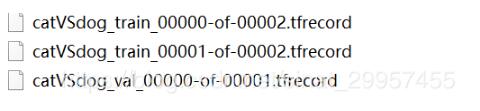
def _convert_tfrecord_dataset(split_name, filenames, label_name_to_id,
dataset_dir, tfrecord_filename, _NUM_SHARDS):
'''
:param split_name:train或val或test
:param filenames:图片的路径列表
:param label_name_to_id:标签名与数字标签的对应关系
:param dataset_dir:数据存放的目录
:param tfrecord_filename:文件保存的前缀名
:param _NUM_SHARDS:将整个数据集分为几个文件
:return:
'''
assert split_name in ['train', 'val','test']
#计算平均每一个tfrecords文件保存多少张图片
num_per_shard = int(math.ceil(len(filenames) / float(_NUM_SHARDS)))
with tf.Graph().as_default():
image_reader = ImageReader()
with tf.Session('') as sess:
for shard_id in range(_NUM_SHARDS):
#获取tfrecord文件的名称
output_filename = _get_dataset_filename(
dataset_dir, split_name, shard_id,
tfrecord_filename = tfrecord_filename, _NUM_SHARDS = _NUM_SHARDS)
#写tfrecords文件
with tf.python_io.TFRecordWriter(output_filename) as tfrecord_writer:
start_ndx = shard_id * num_per_shard
end_ndx = min((shard_id+1) * num_per_shard, len(filenames))
for i in range(start_ndx, end_ndx):
#更新控制台中已经完成的图片数量
sys.stdout.write('\r>> Converting image %d/%d shard %d' % (
i+1, len(filenames), shard_id))
sys.stdout.flush()
#读取图片,将图片数据读取为bytes
image_data = tf.gfile.FastGFile(filenames[i], 'rb').read()
#获取图片的高和宽
height, width = image_reader.read_image_dims(sess, image_data)
#获取路径中的图片名称
img_name = os.path.basename(filenames[i])
if split_name == "test":
#需要将图片名称转换为二进制
example = image_to_tfexample(
split_name,image_data, b'jpg', height, width, img_name.encode())
tfrecord_writer.write(example.SerializeToString())
else:
#获取图片的类别
class_name = img_name.split(".")[0]
label_id = label_name_to_id[class_name]
example = image_to_tfexample(
split_name,image_data, b'jpg', height, width, label_id)
tfrecord_writer.write(example.SerializeToString())
sys.stdout.write('\n')
sys.stdout.flush()
e、将数据集分为验证集和训练集保存为tfrecord文件
先获取数据集中所有图片的路径和图片的标签信息,将不同类别的图片分为训练集和验证集,并保证训练集和验证集中不同类别的图片数量保持相同,在保存为tfrecord文件之前,打乱所有图片的路径。将训练集分为了2个tfrecord文件,验证集保存为1个tfrecord文件。
#生成tfrecord文件
def generate_tfreocrd():
#获取目录下所有的猫和狗图片的路径
cat_img_paths,dog_img_paths = _get_dateset_imgPaths(dataset_dir_path,"train")
#打乱路径列表的顺序
np.random.shuffle(cat_img_paths)
np.random.shuffle(dog_img_paths)
#计算不同类别验证集所占的图片数量
cat_val_num = int(len(cat_img_paths) * val_size)
dog_val_num = int(len(dog_img_paths) * val_size)
#将所有的图片路径分为训练集和验证集
train_img_paths = cat_img_paths[cat_val_num:]
val_img_paths = cat_img_paths[:cat_val_num]
train_img_paths.extend(dog_img_paths[dog_val_num:])
val_img_paths.extend(dog_img_paths[:dog_val_num])
#打乱训练集和验证集的顺序
np.random.shuffle(train_img_paths)
np.random.shuffle(val_img_paths)
#将训练集保存为tfrecord文件
_convert_tfrecord_dataset("train",train_img_paths,label_name_to_num,dataset_dir_path,"catVSdog",2)
#将验证集保存为tfrecord文件
_convert_tfrecord_dataset("val",val_img_paths,label_name_to_num,dataset_dir_path,"catVSdog",1)
通过控制台你能够看到tfrecord文件的保存进度
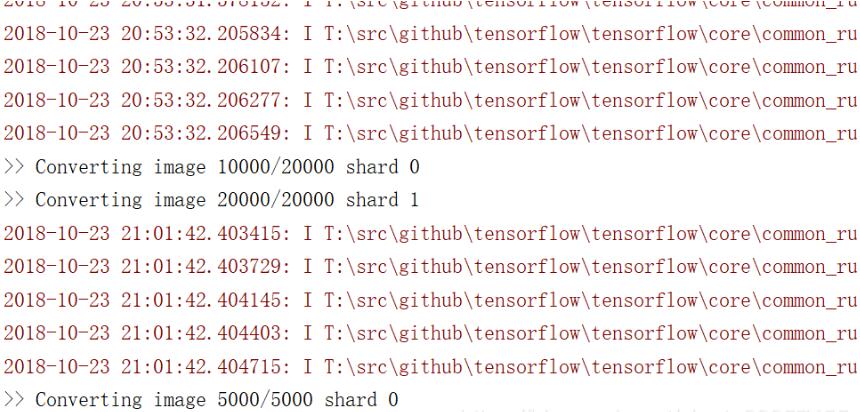
2、从tfrecord文件中读取数据
a、读取tfrecord文件,将数据转换为dataset
通过TFRecordReader来读取tfrecord文件,在读取tfrecord文件时需要通过tf.FixedLenFeature来反序列化存储的图片信息,这里我们只读取图片数据和图片的标签,再通过slim模块将图片数据和标签信息存储为一个dataset。
#创建一个tfrecord读文件对象
reader = tf.TFRecordReader
keys_to_feature = {
"image/encoded":tf.FixedLenFeature((),tf.string,default_value=""),
"image/format":tf.FixedLenFeature((),tf.string,default_value="jpg"),
"image/label":tf.FixedLenFeature([],tf.int64,default_value=tf.zeros([],tf.int64))
}
items_to_handles = {
"image":slim.tfexample_decoder.Image(),
"label":slim.tfexample_decoder.Tensor("image/label")
}
items_to_descriptions = {
"image":"a 3-channel RGB image",
"img_name":"a image label"
}
#创建一个tfrecoder解析对象
decoder = slim.tfexample_decoder.TFExampleDecoder(keys_to_feature,items_to_handles)
#读取所有的tfrecord文件,创建数据集
dataset = slim.dataset.Dataset(
data_sources = tfrecord_paths,
decoder = decoder,
reader = reader,
num_readers = 4,
num_samples = num_imgs,
num_classes = num_classes,
labels_to_name = labels_to_name,
items_to_descriptions = items_to_descriptions
)
b、获取batch数据
preprocessing_image对图片进行预处理,对图片进行数据增强,输出后的图片尺寸由height和width参数决定,固定图片的尺寸方便CNN的模型训练。
def load_batch(split_name,dataset,batch_size,height,width):
data_provider = slim.dataset_data_provider.DatasetDataProvider(
dataset,
common_queue_capacity = 24 + 3 * batch_size,
common_queue_min = 24
)
raw_image,img_label = data_provider.get(["image","label"])
#Perform the correct preprocessing for this image depending if it is training or evaluating
image = preprocess_image(raw_image, height, width,True)
#As for the raw images, we just do a simple reshape to batch it up
raw_image = tf.expand_dims(raw_image, 0)
raw_image = tf.image.resize_nearest_neighbor(raw_image, [height, width])
raw_image = tf.squeeze(raw_image)
#获取一个batch数据
images,raw_image,labels = tf.train.batch(
[image,raw_image,img_label],
batch_size=batch_size,
num_threads=4,
capacity=4*batch_size,
allow_smaller_final_batch=True
)
return images,raw_image,labels
c、读取tfrecord文件
#读取tfrecord文件
def read_tfrecord():
#从tfreocrd文件中读取数据
train_dataset = get_dataset_by_tfrecords("train",dataset_dir_path,"catVSdog",2,label_num_to_name)
images,raw_images,labels = load_batch("train",train_dataset,batch_size,227,227)
with tf.Session() as sess:
threads = tf.train.start_queue_runners(sess)
for i in range(6):
train_img,train_label = sess.run([raw_images,labels])
plt.subplot(2,3,i+1)
plt.imshow(np.array(train_img[0]))
plt.title("image label:%s"%str(label_num_to_name[train_label[0]]))
plt.show()
读取训练集的tfrecord文件,只从tfrecord文件中获取了图片数据和图片的标签,images表示的是预处理后的图片,raw_images表示的是没有经过预处理的图片。
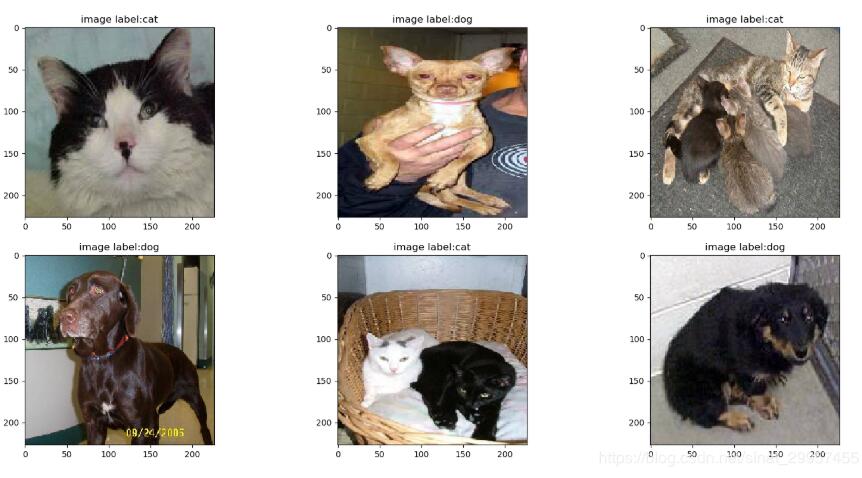
以上这篇tensorflow将图片保存为tfrecord和tfrecord的读取方式就是小编分享给大家的全部内容了,希望能给大家一个参考,也希望大家多多支持我们。

